Selamat berpuasa :D semoga lancar puasa hari ketiga ini ya \m/
Cara Setting PATH dan CLASSPATH Java di CMD - Bahasa pemrograman Java, selain bisa dibuat menggunakan IDE semacam NetBeans IDE atau Eclipse yang sudah memiliki compiler bawaan, kita juga bisa membuat program aplikasi dengan menggunakan Notepad atau teks editor lainnya dengan ekstensi .java. Namun permasalahan jika kita membuat aplikasi Java menggunakan teks editor semacam Notepad adalah kita tidak bisa mengcompile file yang sudah berekstensi .java secara langsung melainkan harus melalui Command Prompt (OS Windows).
Untuk dapat menggunakan Command Prompt sebagai compiler Java selain harus menginstall Java Development Kit (JDK), kita juga perlu menSetting PATH dan CLASSPATH pada Command Prompt terlebih dahulu. Pengesetan ini bertujuan agar Command Prompt bisa berjalan sebagai compiler Java setelah kita set keberadaan file java.exe dan tools.jar.
Lalu cara setting PATH dan CLASSPATH Java di Command Prompt bagaimana? Ini dia caranya :
1. Buka Command Prompt : Tombol Windows + R lalu ketikkan CMD dan Enter. Atau bisa juga dengan klik Start - Run - ketikkan CMD - Ok.
2. Setelah Command Prompt terbuka, cari lokasi PATH dan CLASSPATH Java pada direktori kita menginstal JDK. Secara defalut terdapat pada lokasi berikut :
Lokasi default PATH : C:\Program Files\Java\jdk1.6.0_29\bin
Lokasi default CLASSPATH : C:\Program Files\Java\jdk1.6.0_29\lib
3. Setelah itu pada Command Prompt ketikkan set PATH=;C:\Program Files\Java\jdk1.6.0_29\bin lalu Enter. Jika tidak ada pesan kesalahan lanjutkan ke langkah nomor 4.
5. Pada Command Prompt ketikkan set CLASSPATH=;C:\Program Files\Java\jdk1.6.0_29\lib\tools.jar lalu Enter. Jika tidak ada pesan kesalan, setting PATH dan CLASSPATH Java di Command Prompt berhasil dilakukan.
6. Untuk mengecek berhasil atau tidaknya setting PATH dan CLASSPATH, ketikkan javac pada Command Prompt. Kalau settingnya sudah berhasil, tampilan setelah dicek dengan javac seperti gambar dibawah ini. Selesai. Semoga bermanfaat :)
Cara Setting PATH dan CLASSPATH Java di CMD - Bahasa pemrograman Java, selain bisa dibuat menggunakan IDE semacam NetBeans IDE atau Eclipse yang sudah memiliki compiler bawaan, kita juga bisa membuat program aplikasi dengan menggunakan Notepad atau teks editor lainnya dengan ekstensi .java. Namun permasalahan jika kita membuat aplikasi Java menggunakan teks editor semacam Notepad adalah kita tidak bisa mengcompile file yang sudah berekstensi .java secara langsung melainkan harus melalui Command Prompt (OS Windows).
Untuk dapat menggunakan Command Prompt sebagai compiler Java selain harus menginstall Java Development Kit (JDK), kita juga perlu menSetting PATH dan CLASSPATH pada Command Prompt terlebih dahulu. Pengesetan ini bertujuan agar Command Prompt bisa berjalan sebagai compiler Java setelah kita set keberadaan file java.exe dan tools.jar.
Lalu cara setting PATH dan CLASSPATH Java di Command Prompt bagaimana? Ini dia caranya :
1. Buka Command Prompt : Tombol Windows + R lalu ketikkan CMD dan Enter. Atau bisa juga dengan klik Start - Run - ketikkan CMD - Ok.
2. Setelah Command Prompt terbuka, cari lokasi PATH dan CLASSPATH Java pada direktori kita menginstal JDK. Secara defalut terdapat pada lokasi berikut :
Lokasi default PATH : C:\Program Files\Java\jdk1.6.0_29\bin
Lokasi default CLASSPATH : C:\Program Files\Java\jdk1.6.0_29\lib
3. Setelah itu pada Command Prompt ketikkan set PATH=;C:\Program Files\Java\jdk1.6.0_29\bin lalu Enter. Jika tidak ada pesan kesalahan lanjutkan ke langkah nomor 4.
 |
| Setting PATH Java di Command Prompt Windows |
5. Pada Command Prompt ketikkan set CLASSPATH=;C:\Program Files\Java\jdk1.6.0_29\lib\tools.jar lalu Enter. Jika tidak ada pesan kesalan, setting PATH dan CLASSPATH Java di Command Prompt berhasil dilakukan.
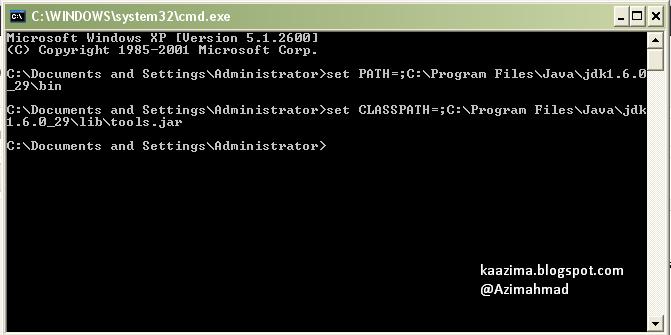 |
| Setting CLASSPATH Java di Command Prompt Windows |
6. Untuk mengecek berhasil atau tidaknya setting PATH dan CLASSPATH, ketikkan javac pada Command Prompt. Kalau settingnya sudah berhasil, tampilan setelah dicek dengan javac seperti gambar dibawah ini. Selesai. Semoga bermanfaat :)
 |
| Mengecek berhasil-atau tidak setting PATH dan CLASSPATH |

12 Komentar untuk "Cara Setting PATH dan CLASSPATH Java di CMD"
enakan di linux kalau belajar java
hehehe :D
gk ngerti sy yg ginian sob.., nyimak aja dech *smile
wah ane pernah nih beginian tapi lupa wkwk
selamat puasa dan selamat setting-settingan, terus terang saya suika ngantuk kalo sudah berurusan dengan kerumitan. salam saja buat keluarga ya
absen aja deh ya,,, *kibarin bendera putih
maaf sobat..kalo yang beginian saya nyerah dech :-)
Gak ngerti.. enak desain web..
Selamat puasa bang. :)
waduh, kalau ginian saya kurang ngerti ..
Kalau yang seperti ini saya belum mudeng, menyimak saja ya, Om. :)
waaah..., ilmu baru neh bagi saya kayak gini.
Selamat berpuasa ya Sob
semoga mendapatkan ridha-Nya
kalo bikin classpath ada kode tertentu nggak?
pake ini
set CLASSPATH=;C:\Program Files\Java\jdk1.6.0_29\lib\tools.jar
Tinggalkan opini Anda, untuk turut dalam postingan ini [komentar dimoderasi dulu].